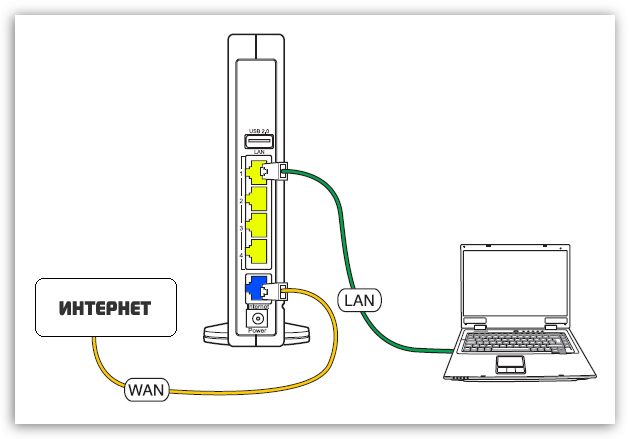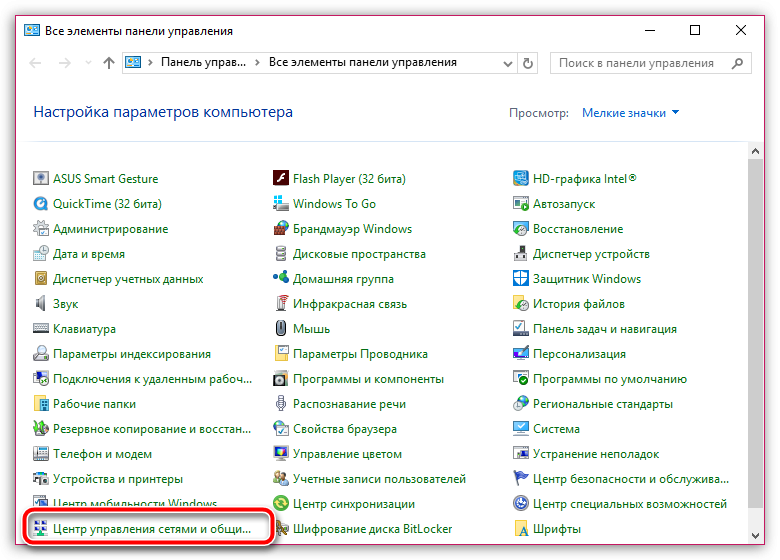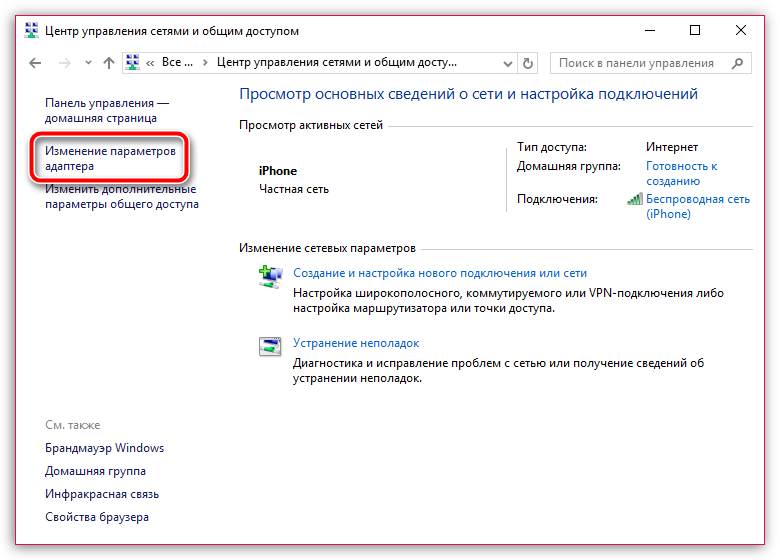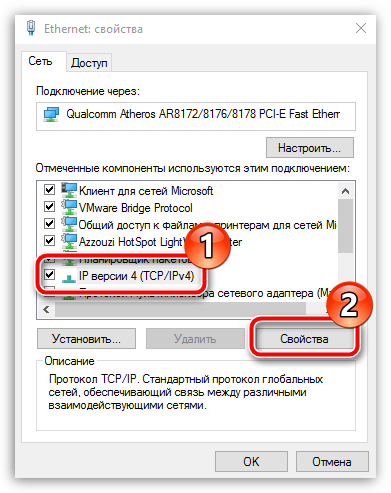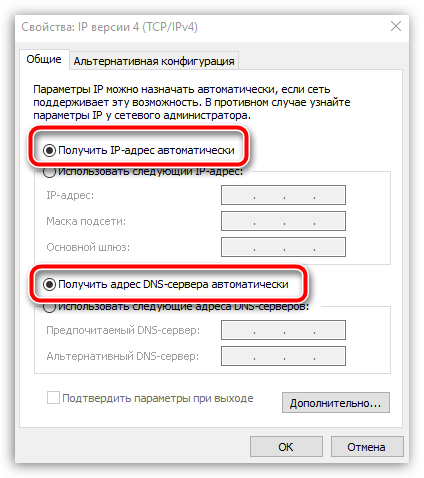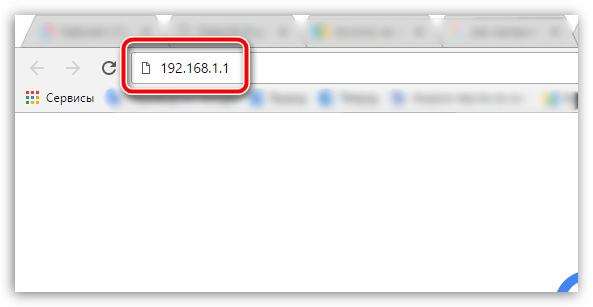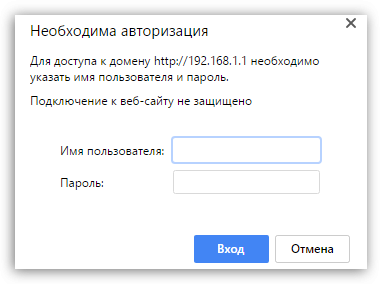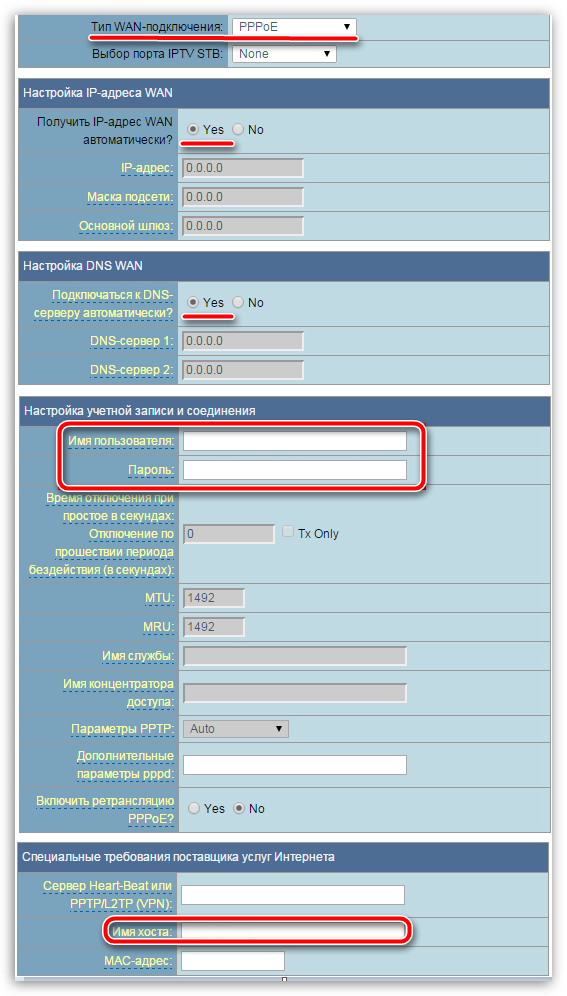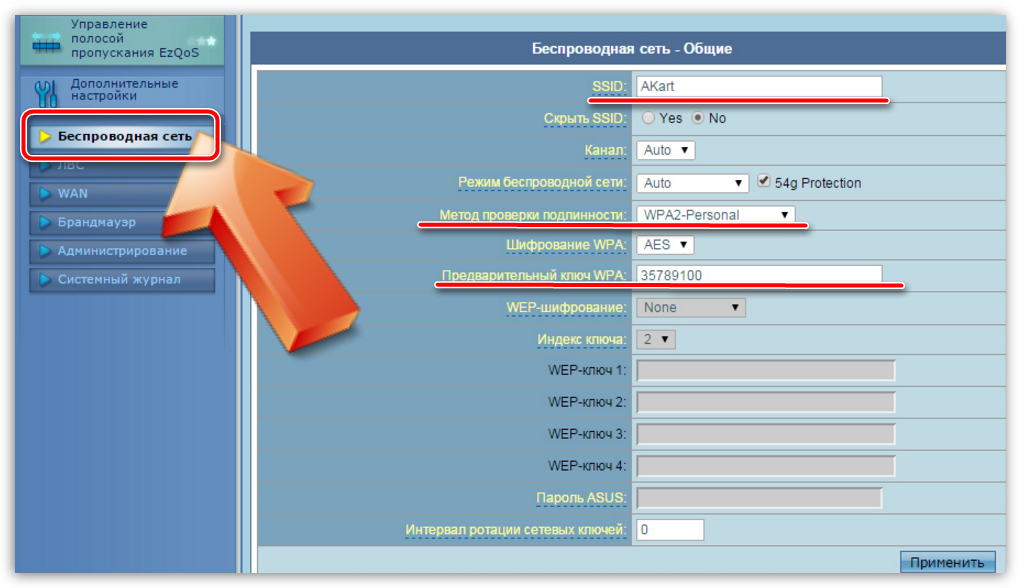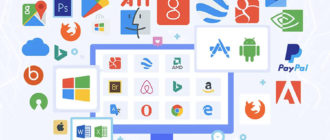Приобретение нового роутера для осуществления выхода в сеть интернет с помощью компьютера, как правило, влечёт за собой проведение специальных настроек, которые необходимы для того, чтобы у вас работало подключение к самой сети. Проведение настройки роутера будет осуществляться в несколько этапов, сформированные прежде всего для удобства.
Этап 1: подключение вашего роутера к компьютеру
Первый главный этап, с которого прежде всего начинается настройка любого роутера от – это все же его подключение к компьютеру. Сначала роутер подключается к интернету, в гнездо роутера, которое выделяется для удобства синим цветом. Далее вставляют интернет-кабель, который уже провёл провайдер, а в любое из других свободных гнезд можно подключить интернет-провод. А другой его конец далее подключается к компьютеру.
Примерная схема осуществления самого процесса подключения будет выглядеть вот так:
Этап 2: проведение проверки настроек на вашем компьютере
Откройте для начала меню «Панель управления» и далее пройдите к разделу осуществление управления сетями.
В левой части окна найдите и выберите пункт, в котором упомянуто о внесениях изменений в настройки самого адаптера.
Найдите далее активное «Подключение по локальной сети», затем по нему осуществите правый клик мышью и в уже отобразившемся меню выберите пункт, который называется ю «Свойства».
Среди многочисленных пунктов с галочками найдите тот, который называется «IP версии 4». Затем нажмите по нему один раз с помощью левой кнопкой мыши и потом выберите кнопку с названием «Свойства».
Для начала вам стоит убедиться в том, что и в первом, и также вт втором случаях у вас выбрано автоматическое получение всех данных. Если это необходимо, то внесите все эти необходимые для настроек изменения и далее просто закройте окна.
Этап 3: открытие настроек вашего роутера
Настройка самого роутера проводится с помощью компьютера.
1. На компьютере вам необходимо будет открыть любой установленный браузер, а после этого осуществить переход по ссылке 192.168.1.1 или же 192.168.0.1.
2. На экране появится оно авторизации. Настраивая ваш роутер впервые, в нем установлены все настройки по умолчанию. По данной причине, чтобы войти в настройки вашего роутера, нужно будет в обоих полях ввести слово admin.
Этап 4: настройка работы интернета
1. Теперь главный шаг – это настройка самого роутера. В левой части окна можно найти вкладки с параметрами. Вам нужен будет открыть вкладку под названием «WAN».
2. На экране далее откроется меню, в котором нужно выбрать настройки:
Тип WAN-подключения. Выставляем следующее — PPPoE;
Автоматическое получение IP-адреса. Выбираем точку на параметр «Да»;
Автоматическое получение DNS-адреса. Снова — «Да»;
Имя пользователя и пароль. Данные, которые для вас предоставляет провайдер. Обычно, они прописаны в договоре. Если же у вас их нет или вы их не можете найти, то в таком случае желательно связаться с провайдером, чтобы их уточнить.
Имя хоста. Нужно написать — «rostelecom» (без использования кавычек).
После этого вам нужно будет сохранить настройки.
Этап 5: настройка Wi-Fi
Последний этап проведёт настройки роутера связан с настройкой беспроводной сети. Осуществляется он с помощью веб-интерфейс. Для этого в левой части окна настроек роутера выберете «Беспроводная сеть».
Заполните поля:
SSID. Здесь вы устанавливаете имя вашей сети. Оно может быть любым, но написано с помощью букв латинского алфавита и с возможностью использованием цифр;
Метод проверки подлинности (метод защиты сети). WPA2-Personal. Таким образом можно установить, что для возможности подключения к вашей беспроводной сети нами должен быть указан в обязательном порядке пароль от вашей домашней сети Wi-Fi;
Ключ WPA. В этом поле необходимо будет указать сам пароль. Постарайтесь сделать его сложнее. Это нужно прежде всего для того, чтобы никто не смог подобрать пароль к вашей сети.
Сохраните все применённые изменения, а после осуществите перезагрузку вашего роутера.
Теперь настойка роутера завершена. Как видите, данный процесс нельзя назвать слишком сложным. Самое главное — это разобраться самому на каждом из приведённых этапов с тем, что же вам необходимо будет сделать. Желаем вам удачи в проведении настроек вашего нового роутера.
Советуем также посмотреть: Samsung M8 Smart Monitor полный обзор